Kaip padaryti arba pašalinti puslapio pertrauką „Word“ ir „Excel“
įvairenybės / / August 01, 2021
Tai užtrunka tik porą sekundžių.
Ką svarbu žinoti
Puslapio pertrauka yra specialus žymėjimo elementas, reikalingas dokumentui formatuoti. Jame nurodoma, kad tekstas po šio žymeklio turi prasidėti naujame puslapyje. Dėl to galite padalinti dokumento skyrius - ir, nepaisant išdėstymo pakeitimų, kiekvienas iš jų visada prasidės naujame puslapyje. Tas pats pasakytina ir apie įvestą tekstą.
„Telegram“ kanale “Gyvenimo įsilaužėlis»Tik geriausias rašymas apie technologijas, santykius, sportą, kiną ir dar daugiau. Prenumeruoti!
Mūsų Pinterest tik geriausi tekstai apie santykius, sportą, kiną, sveikatą ir daug daugiau. Prenumeruoti!
Yra dviejų tipų pertraukos: automatinė ir rankinė. Pirmąjį prideda pati programa, nurodydama puslapio pabaigą, atsižvelgdama į popieriaus dydį, paraštes ir mastelį; antrąjį įterpia vartotojas. Galite pašalinti tik rankines puslapių pertraukas, automatines jas galima pakeisti tik pritaikius norimą teksto vaizdą.
Kaip padaryti „Word“ puslapio pertrauką

Šiai funkcijai yra speciali funkcija.
trumpesnis kelias, kuris yra naudingas norint greitai pridėti pertrauką. Užveskite žymeklį prieš tekstą, kurį norite rodyti naujame puslapyje, ir tiesiog paspauskite „Ctrl“ + „Enter“ sistemoje „Windows“ arba „Cmd + Enter“ sistemoje „MacOS“.Jei pamiršote derinį, pertrauką galima padaryti naudojant to paties pavadinimo funkciją meniu. Norėdami tai padaryti, perkelkite žymeklį į norimą vietą, eikite į skirtuką „Įterpti“, pasirinkite mygtuką „Puslapiai“, tada - „Puslapio pertrauka“.
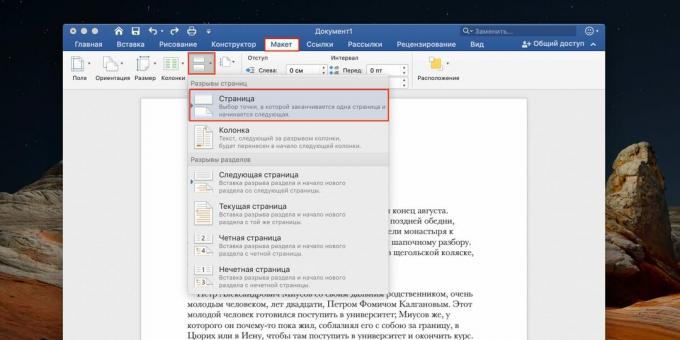
Yra ir kitas variantas. Principas tas pats: pirmiausia pasirinkite norimą vietą, tada spustelėkite Išdėstymas → Pertraukos ir spustelėkite Puslapis. Visas tekstas po žymeklio bus perkeltas į naują lapą.
Kaip pašalinti puslapio pertrauką „Word“
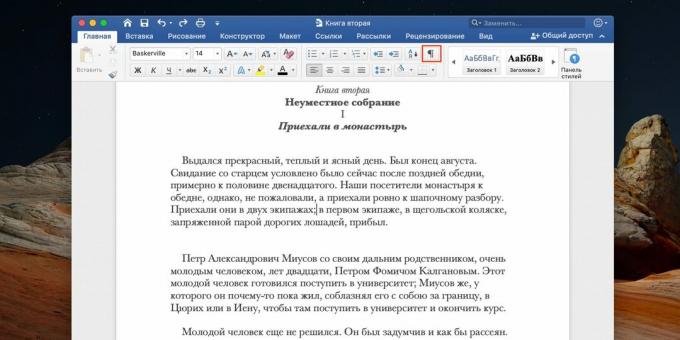
Pertraukos puslapyje paprastai nerodomos, todėl norėdami jas pašalinti, pirmiausia turite įgalinti nespausdinamų simbolių rodymą. Eikite į skirtuką Pagrindinis ir įrankių juostoje spustelėkite pastraipos piktogramą.

Dabar puslapių pertraukų vietoje bus rodomi to paties pavadinimo užrašai. Norėdami pašalinti rankinę pertrauką, tiesiog dukart spustelėkite ją ir paspauskite Ištrinti klaviatūra.
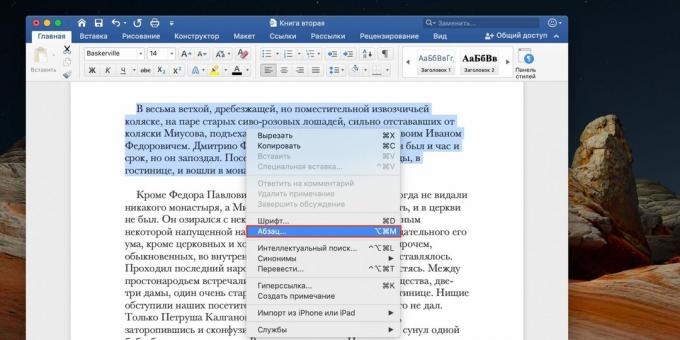
Kaip minėta, automatinių pertraukų pašalinti negalima. Vietoj to juos galima perkelti į kitą, patogesnę vietą, paliekant nepažeistas pagrindines teksto pastraipas. Norėdami tai padaryti, pasirinkite norimą fragmentą, dešiniuoju pelės mygtuku spustelėkite ir kontekstiniame meniu pasirinkite „Pastraipa“.
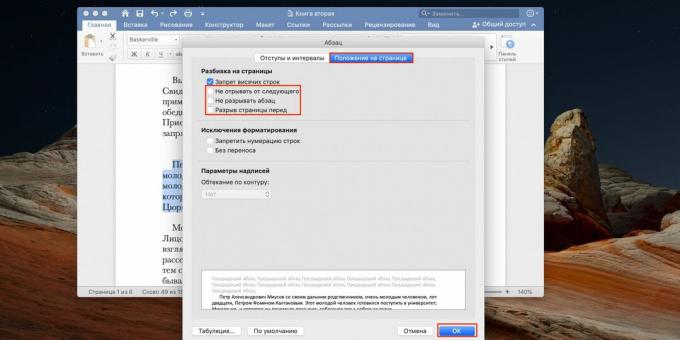
Skirtuke Pozicija puslapyje panaikinkite žymėjimą „Nesulaužykite toliau“, „Nesulaužykite toliau“, „Puslapio pertrauka anksčiau“ ir spustelėkite Gerai.
Kaip padaryti „Excel“ puslapio pertrauką
Norėdami atspausdinti lapą stalai tam tikrame puslapių skaičiuje pertraukos funkcija yra naudinga. Jie gali būti pritvirtinti prie stulpelių ir eilučių.

Patogumui geriau eiti į skirtuką „Rodinys“ ir persijungti į puslapio rodymo režimą paspausdami to paties pavadinimo mygtuką. Galite tiesiog spustelėti piktogramą šalia mastelio keitimo slankiklio. Automatinės pertraukos rodomos kaip punktyrinės linijos, o rankinės - kaip vientisos linijos.

Pasirinkite stulpelį dešinėje, kur norite įterpti vertikalią pertrauką, arba eilutę, po kuria norite įdėti horizontalią pertrauką. Spustelėkite skirtuką Puslapio išdėstymas, spustelėkite mygtuką Pertraukos, tada spustelėkite Įterpti puslapio pertrauką.
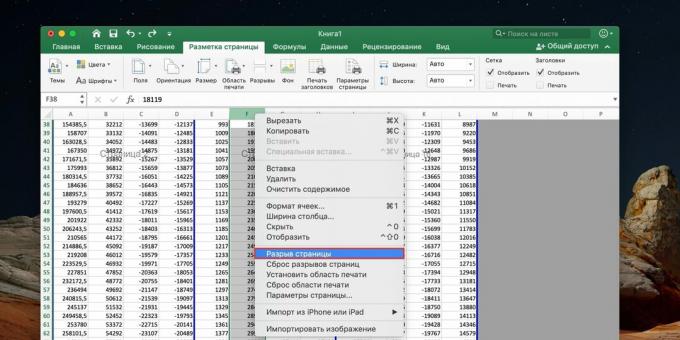
Kita galimybė-tiesiog dešiniuoju pelės mygtuku spustelėkite stulpelį ar eilutę ir pasirinkite Puslapio pertrauka.
Kaip pašalinti puslapio pertrauką „Excel“
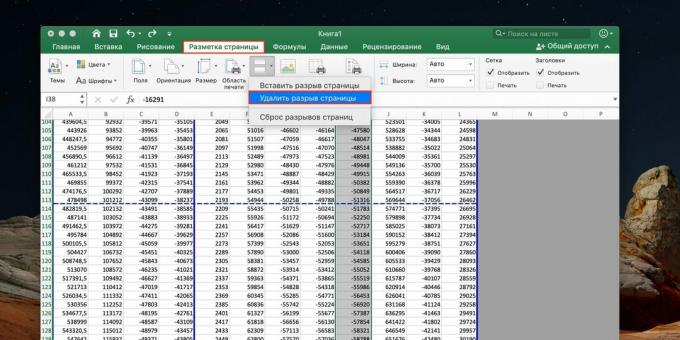
Norėdami pašalinti pertraukas, taip pat pirmiausia turite pereiti į puslapio režimą, kaip aprašyta ankstesnėje pastraipoje. Tada turite pasirinkti stulpelį, esantį dešinėje nuo lūžio, arba eilutę po juo, eikite į skirtuką „Puslapio išdėstymas“ ir spustelėkite „Pertraukos“ → „Pašalinti pertrauką“.
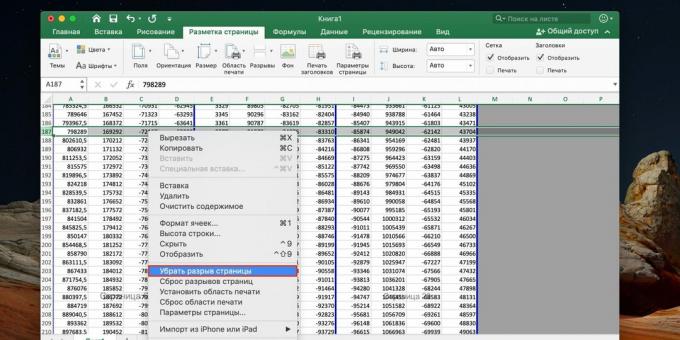
Tą patį galima padaryti per kontekstinį meniu, dešiniuoju pelės mygtuku spustelėdami ir pasirinkę „Pašalinti pertrauką puslapius».
Taip pat skaitykite💻📑🧾
- 9 patarimai, padėsiantys greičiau dirbti su „Word“
- 6 paprastos teksto formatavimo „Google“ dokumentuose taisyklės, kad neįsižeistumėte redaktoriaus
- Ką daryti, jei „MacOS“ žymeklis atrodo per lėtas
- 7 žodžių skaičiuoklės gudrybės, apie kurias galbūt nežinote
- 12 paprastų gudrybių, kaip greičiau atlikti „Excel“

Mechanikos inžinierius, gerai išmanantis inžineriją ir technologijas. Aš naudoju „Mac“ ir „iPhone“ daugiau nei 10 metų, žinau viską apie ekosistemą ir „Apple“ produktus. Aš ne tik rašau, bet ir moku ir mėgstu dirbti rankomis. 3 metus dirbau automechaniku, automobilį remontuoju tik pats. Savo rankomis suprojektavau ir pastatiau namą nuo nulio, pakeliui sukaupęs daug patirties. Mėgstu senosios mokyklos vaizdo žaidimus ir komiksus, groju gitara.
Autoritetingas mokslinis žurnalas „Nature“ rašė apie „Sputnik V“ saugumą ir efektyvumą.
Mokslininkai parodė apsauginės kaukės, galinčios išbandyti koronavirusą, prototipą
Kas yra koronaviruso revakcinacija ir kodėl ji reikalinga? Atsakė į pagrindinius klausimus


